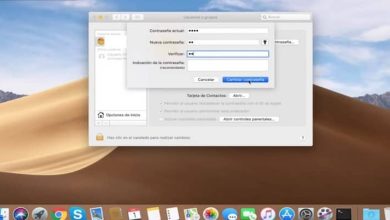Come cambiare il colore della console CMD in Windows in modo permanente
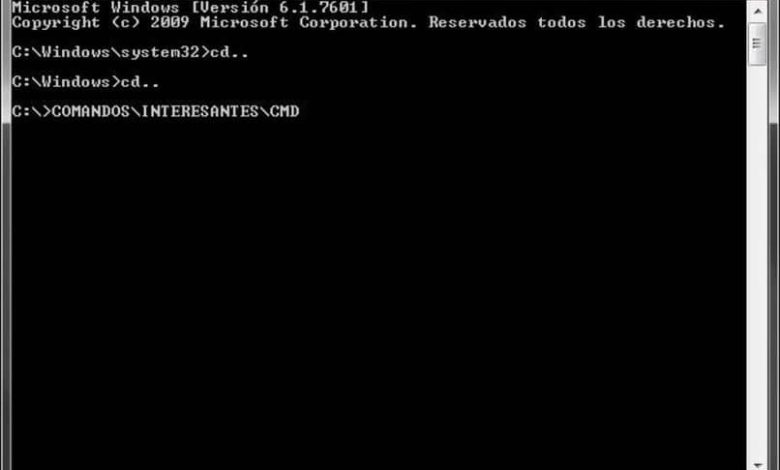
Il prompt dei comandi è uno strumento molto utile e abbiamo imparato diversi modi di usarlo per risolvere i problemi. E uno di questi problemi può verificarsi quando vogliamo eliminare la cartella Windows.old in Windows 10. Quindi ora preparati a incontrare questo fantastico modo per dare a questa console un cambiamento interessante.
Come cambiare il colore della console CMD in Windows in modo permanente
L’aspetto attuale del prompt dei comandi è stato lo stesso dall’inizio di Windows ed è con le nuove versioni di questo sistema operativo, che possiamo apportare modifiche. Anche se non è un segreto per nessuno che con l’incorporazione di Windows Power Shell, Microsoft prevede di sostituire la precedente console di gestione.
Dobbiamo indicare che i passaggi che presenteremo qui sono stati eseguiti con il sistema operativo Windows 10. Quindi di seguito ti mostreremo cosa devi fare per cambiare il colore della console CMD in Windows in modo permanente. Per fare ciò utilizzeremo lo strumento Colore.
Passaggi per cambiare il colore della console CMD in Windows in modo permanente
Una volta eseguita questa procedura, digiteremo nella casella di ricerca cmd, per accedere al prompt dei comandi, ma dobbiamo eseguirlo come amministratore. Ci mostrerà una finestra con uno sfondo nero e in essa dobbiamo scrivere il seguente comando, cd c: \ Path \ colortool e premere il tasto Invio.
In questo modo andremo al percorso in cui è stato estratto lo strumento che abbiamo appena scaricato sul nostro PC. Ora scriveremo il seguente comando colortool -b nome-schema questo schema si troverà nel contenuto estratto, all’interno della cartella schemi. E in questa cartella sceglieremo lo schema OneHalfDark ed eseguiremo il seguente colortool -b OneHalfDark.itermcolors.
Ora ci verranno mostrati nella console CMD diversi colori di sfondi e le diverse combinazioni tra sfondo e lettere di testo. Prossimo stiamo per mostrarvi gli schemi che sono disponibili: campbell.ini – Campbell-legacy.ini – CMD-legacy.ini – deuternopia.itermcolors – OneHalfDark.itermcolors – OneHalfLight.itermcolors – solarized_dark.itermcolors – solarized_light.itermcolors.
Ora il prossimo passo che andremo ad eseguire è posizionarci nella barra del titolo del prompt dei comandi, tasto destro del mouse. E nel menu delle opzioni dobbiamo scegliere Proprietà, questa azione genererà una finestra con il nome Proprietà «Prompt dei comandi» e in essa troveremo diverse schede e diverse opzioni.
Ma in questa finestra non verranno apportate modifiche, non ci resta che fare clic sull’opzione OK. Con questo passaggio, finiremo di eseguire la procedura che ci ha permesso di cambiare il colore della console CMD in Windows in modo permanente. Ora dobbiamo riavviare la console CMD e iniziare a goderci le modifiche apportate.
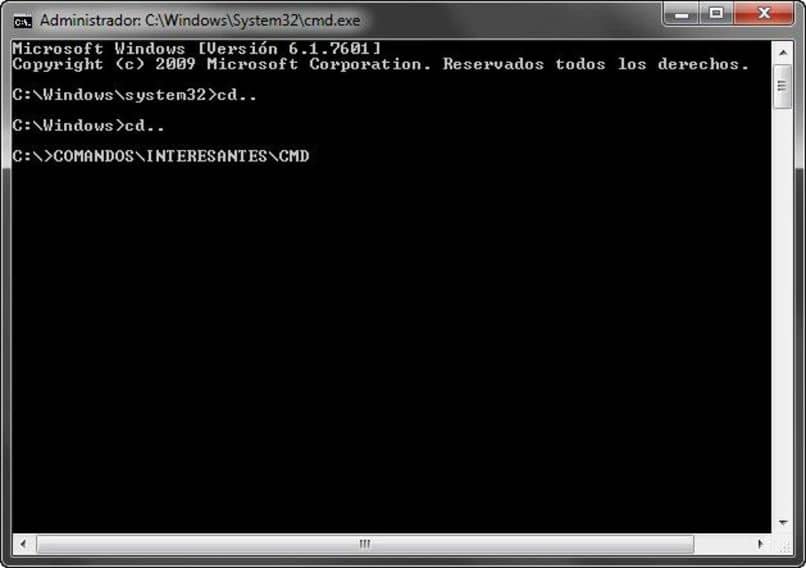
In questo modo ti abbiamo mostrato un modo per apportare modifiche al colore dello sfondo e al testo nel prompt dei comandi. Speriamo che tu possa applicare i passaggi che ti abbiamo mostrato qui, in modo che tu possa dare una nuova immagine, meno noiosa e più colorata a questo utile strumento di Windows. Ma anche se lo desideri puoi mettere questa finestra trasparente.